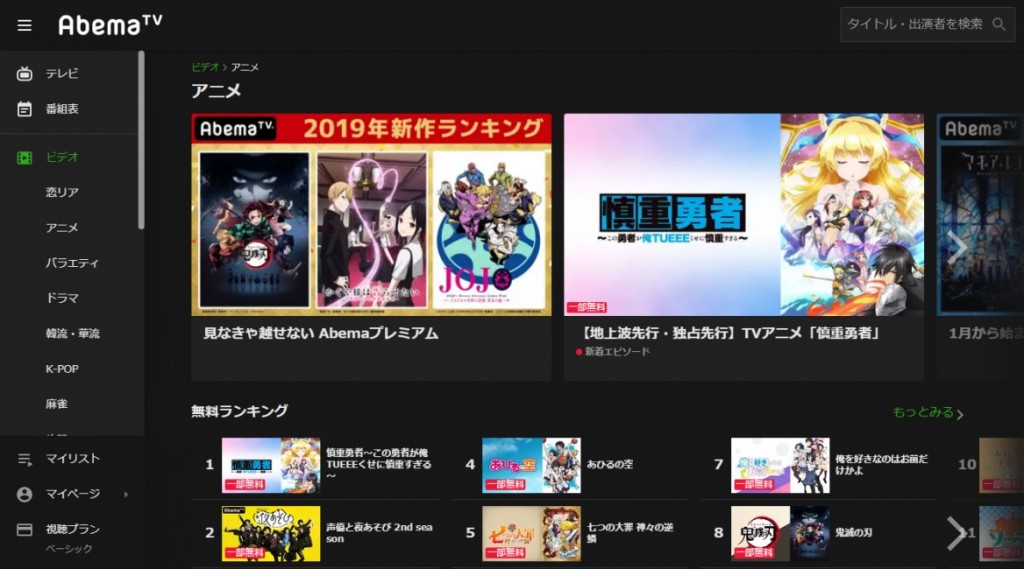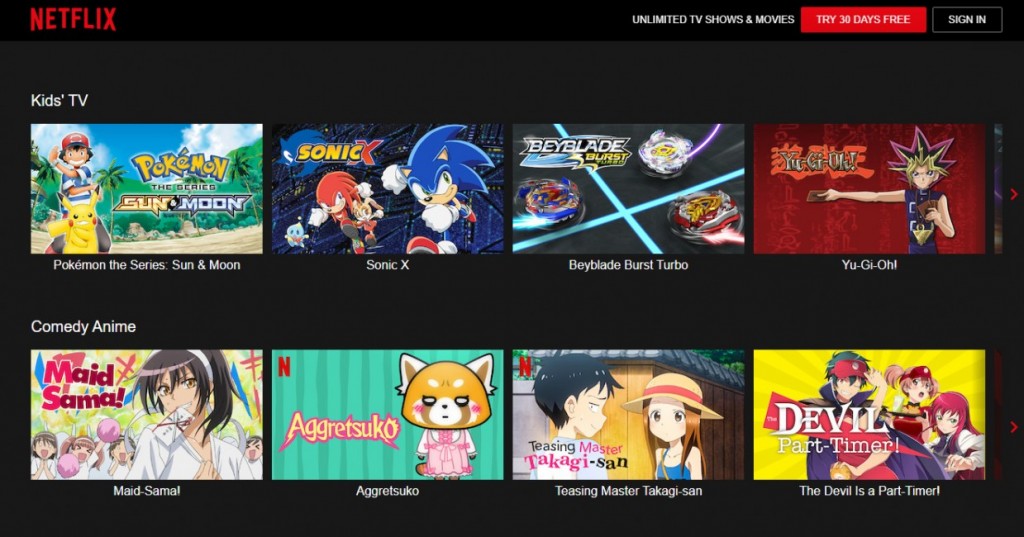簡単にオンライン動画をローカルにダウンロードする方法
- ホーム
- サポート
- 動画キャプチャ・編集
- 簡単にオンライン動画をローカルにダウンロードする方法
概要
インターネットから好きな動画をダウンロードしてローカルで見ることを考えたことがありますが、良い方法はありませんか? 以下は、オンライン動画をローカルにダウンロードする方法の紹介であり、いくつのアニメーションリソースを備えたいくつかのWebサイトを推奨します。

無料 無料で利用できる。
操作簡単 ボタン一つで任意の動画を録画可能。
強力 MP4 、flv 、MOV 、 AVI 、 WMVなど各形式動画に対応。Windows 10 、8.1、8、7、Vista、XP等環境対応。
日本語対応 インターフェースは日本語化されている。
多機能 動画キャプチャ、予約録画、形式変換、動画回転、動画カット、トリミング、動画結合、動画クロップ、動画分割、BGM追加等様々な編集機能があります。
無料で利用できる
ボタン一つで任意の動画を録画可能。
強力で多機能
高度な機能
PC画面録画に加えて、その他の高度な機能もあります。
録画時にズームイン
ズームインを使用すると、動画録画中にマウスをフォーカスとして画面上でズームインできます。この機能は1.5〜4倍のズーム比をサポートし、特定の部分を強調表示できます。この機能のデフォルトホットキーはF7です。
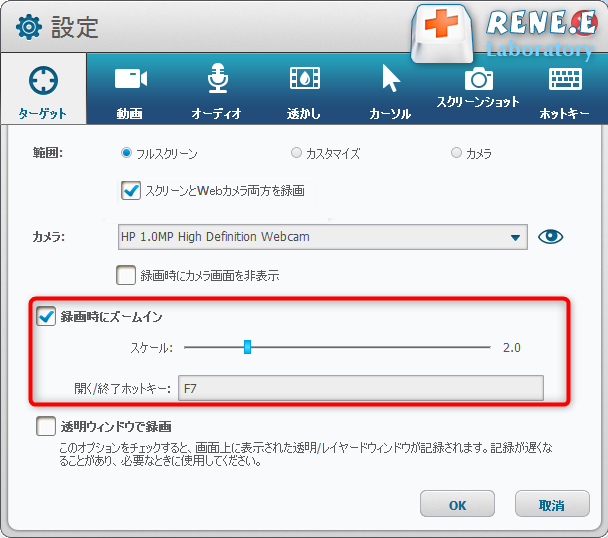
透かしの設定
ビデオにテキスト透かしと画像透かしを追加可能。左下の「+」ボタンをクリックしてから、透かしの透明度、回転、位置合わせを調整できます。また、文字を移動する効果の追加も提供しています。
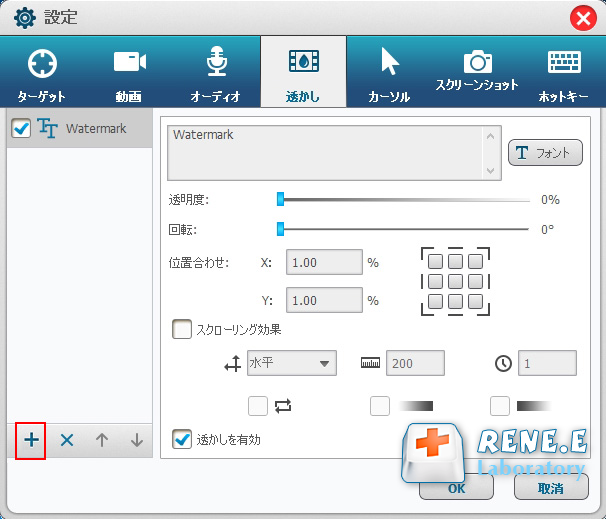
マウスの動きを記録
録画中にカーソルの動きを記録します。録画中のカーソルの移動軌跡の表示やクリック/ダブルクリック効果の追加などの機能もあるので、簡単に操作方法説明動画のポイントを説明できます。
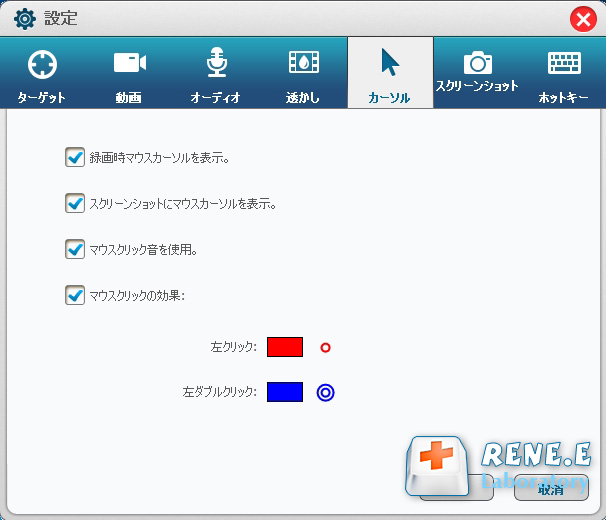
スクリーンショット
ビデオの録画中でも、(デフォルトホットキーは「CTRL」 + 「ALT」 +「 F4」)ことができます。なお、出力画像のフォーマットも設定可能。
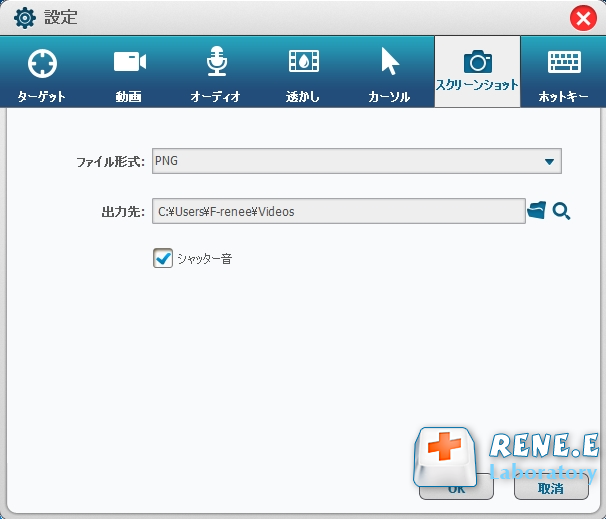
予約録画
自動録画計画を設定可能。開始/停止時間と条件の設定によって、自動録画できます。例えば、ウェブ会議やテレビ番組の録画を予約したければ、このソフトはオススメです。
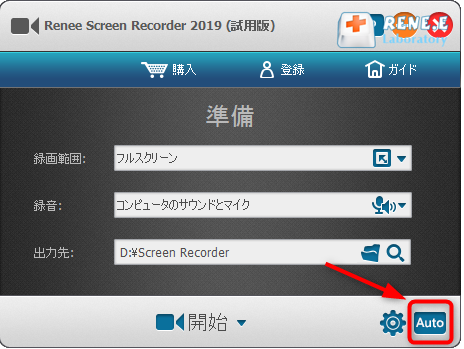
自動開始、停止の時間を設定、出力の設定、録画するときのアプリの表示方法などを設定します。計画を有効にチェックを入れて、「OK」ボタンをクリックします。

Abema TV
Abema TVは優れたアニメーションオンデマンドWebサイトであり、ユーザーが注文できる無料のアニメーションが多数あります。メンバーになると、よりエキサイティングな映画やアニメーション作品を見ることができます。
Netflix
Netflixは、会員制システムの形での有料のオンデマンドサービスWebサイトです。ユーザーは、素晴らしいアニメーションを含む大量の映画やテレビのリソースを見るために、月額の少額の会費を支払うだけで済みます。Netflixには、独自の投資によって撮影された独占的な映画も多数あります。
Youtube
世界最大のビデオオンデマンドWebサイトとして、YouTubeには他のユーザーが録画およびアップロードしたアニメーションリソースも多数あります。ユーザーは必要なキーワードを検索するだけで、満足のいくアニメーションリソースを見つけることができます。
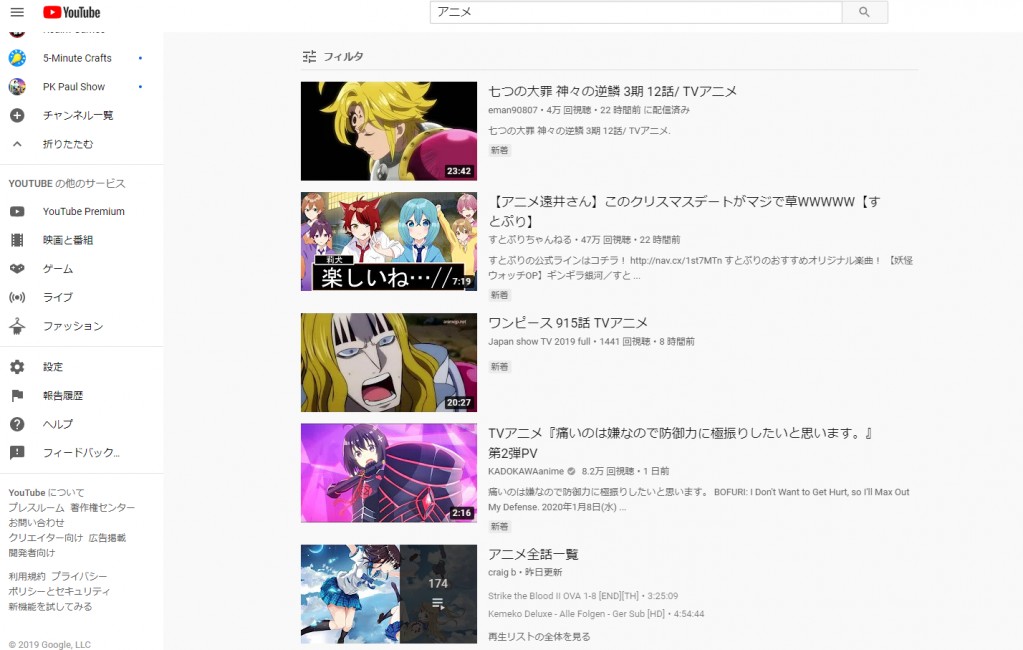
関連記事 :
2022-06-15
Yuki : 多くの動画ファイル形式の中には、MTSファイル形式と呼ばれる形式があります。 MTSファイル形式とは何ですか? MTSファイル形...
2022-06-15
Satoshi : SWFは一般的なWebブラウザーで開くことができますが、Windowsおよびその他のシステムでのサポート率は低く、コンピューター...
2022-06-15
Imori : 興味深いコンテンツやゲームを記録したいことがよくありますが、多くのユーザーにとって、デスクトップをキャプチャーする方法がわかりま...
2020-06-18
Ayu : TVerは、テレビ番組の広告付き無料配信サービスです。お気に入りの動画を見つけてローカルに保存したい場合、どうすればよいですか?...
何かご不明な点がございますか?